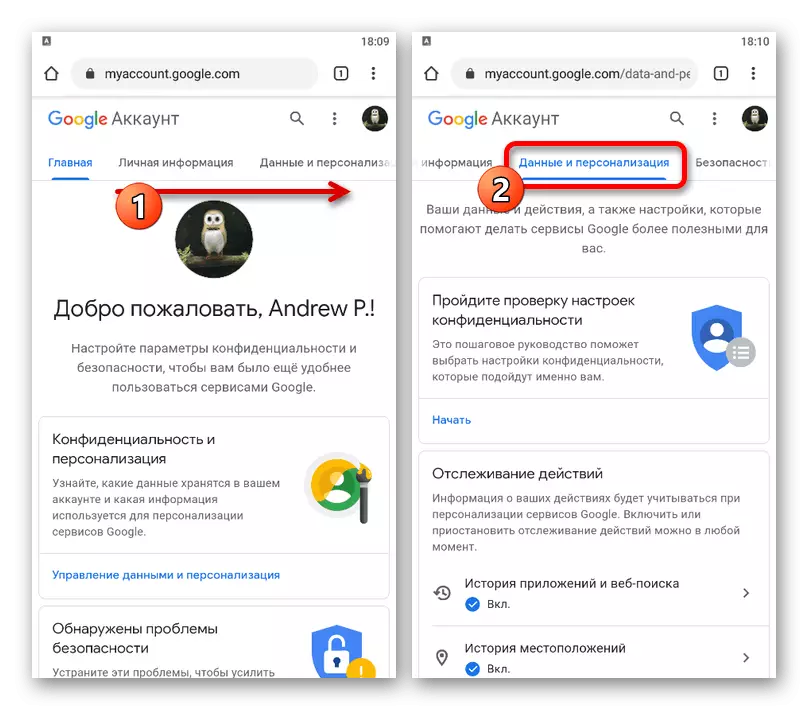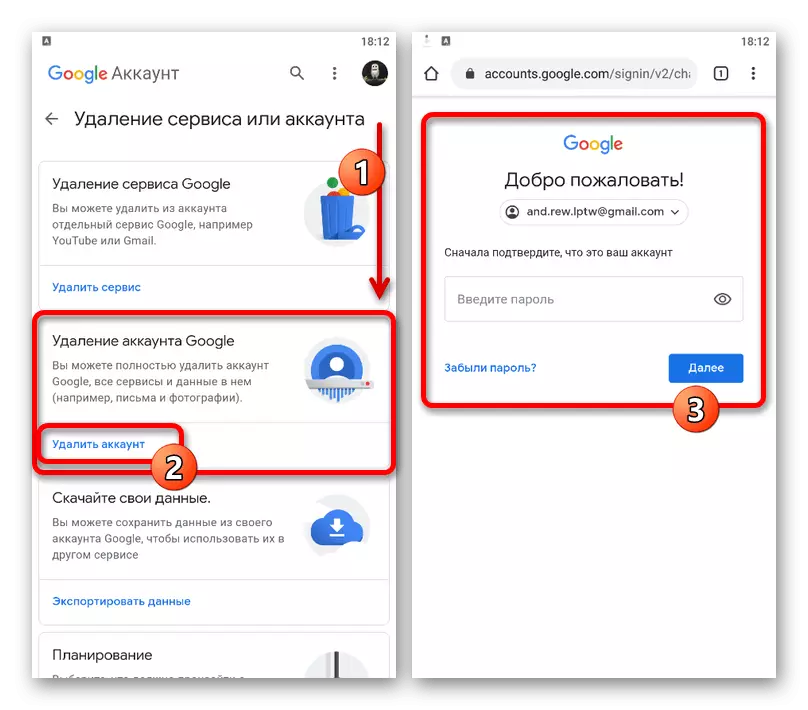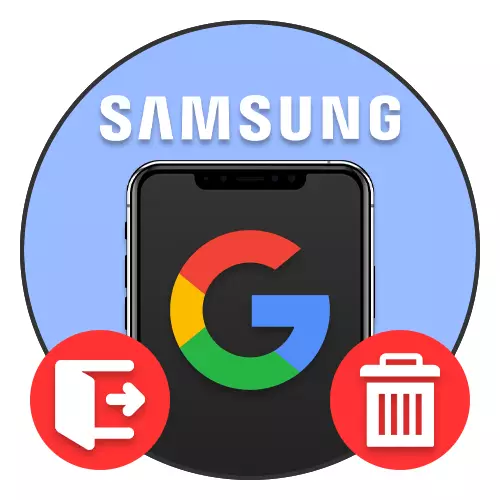
روش 1: تنظیمات گوشی های هوشمند
تنها راه امن از حساب Google در دستگاه های سامسونگ در حال اجرا آندروید استفاده از تنظیمات سیستم است. به طور مستقیم روش برای از بین بردن یک حساب کاربری از گوشی هوشمند، بسته به نسخه نصب شده OS و پوسته گرافیکی، کمی متفاوت است.گزینه 1: Oneui
- هنگام استفاده از یک گوشی هوشمند با یکی از آخرین نسخه های Android و پوسته گرافیکی Enei، ابتدا باید "تنظیمات" را باز کنید و "حساب ها و آرشیو" را انتخاب کنید. به نوبه خود، در اینجا شما باید بر روی خط همان نام در بالای صفحه ضربه بزنید.
- بودن در بخش "حساب ها"، بلوک را با آیکون Google و نشانه ای از ایمیل پیوست کنید تا به اطلاعات حساب بروید. پس از آن، از دکمه "حذف حسابداری حذف کنید. ضبط "
- تأیید خروج را با استفاده از چند پاپ آپ انجام دهید. روش دقیق به طور مستقیم وابسته به سطح امنیتی تعیین شده است.
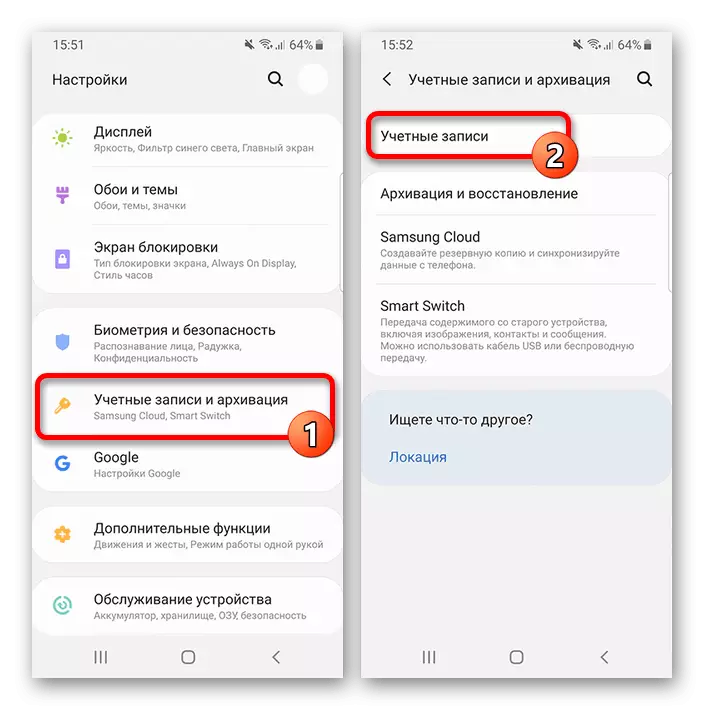
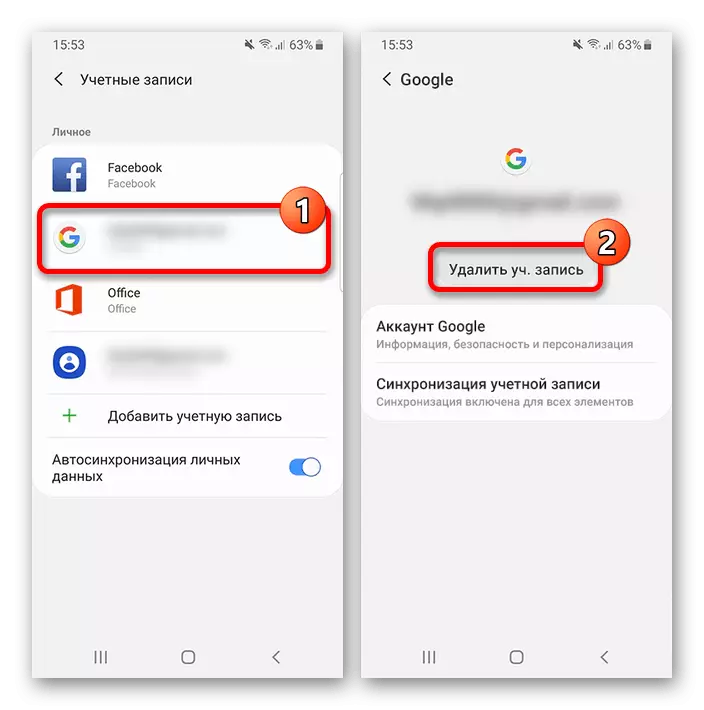
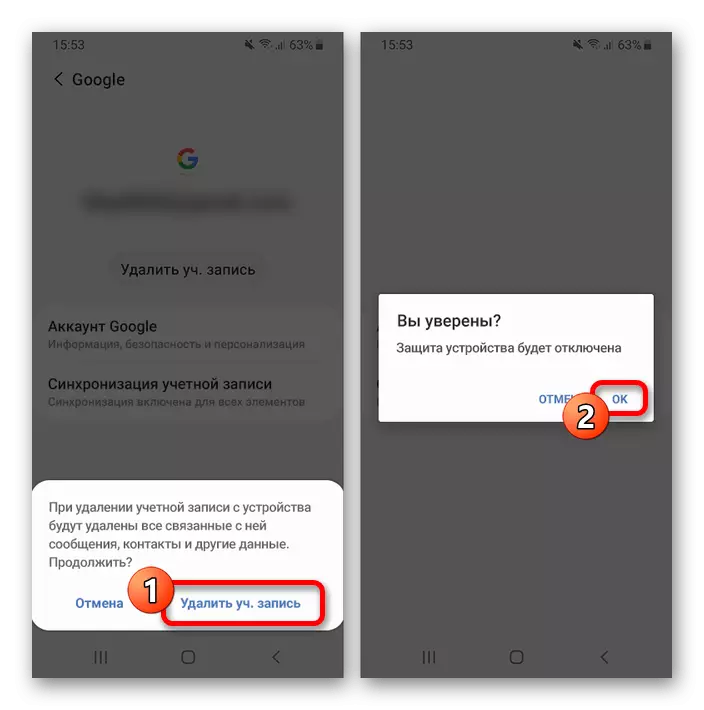
گزینه 2: TouchWiz
- اگر از دستگاه سامسونگ با پوسته گرافیک TouchWiz استفاده می کنید، حذف تقریبا همانند آندروید تمیز انجام می شود. اول، برنامه "تنظیمات" را باز کنید، به بخش "حساب" بروید و بخش "Google" را انتخاب کنید.
- در یک گوشی هوشمند با چندین حساب، ابتدا نمایه مورد نظر را با لمس رشته مربوطه انتخاب کنید. پس از آن، در صفحه پارامترهای هماهنگ سازی، منوی کمکی "گزینه ها" را در گوشه سمت راست بالای صفحه باز کنید و "حذف حسابداری را انتخاب کنید. ضبط "
- مانند هر اثر مهم، روش خروجی مورد نیاز است تا از طریق پنجره پاپ آپ با استفاده از لینک "حذف حسابداری حذف شود. ضبط " به عنوان یک نتیجه، حساب از دستگاه ناپدید می شود، که همچنین علاوه بر این در منطقه اطلاع رسانی اعلام خواهد شد.
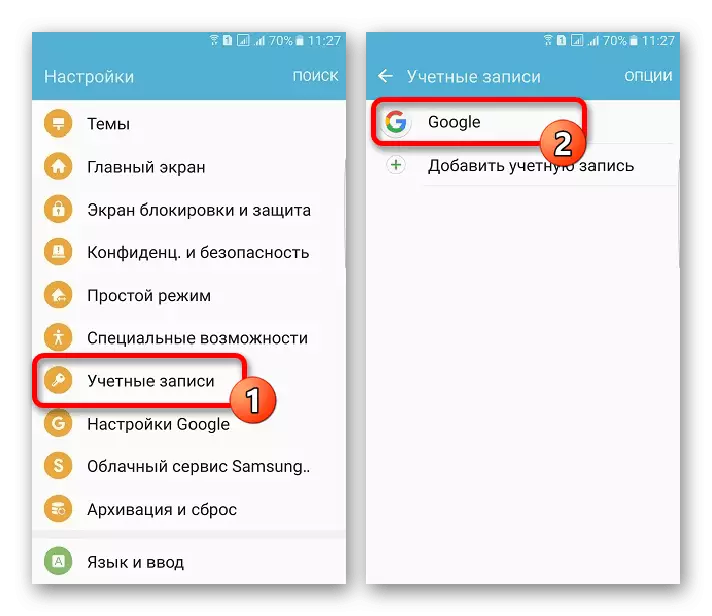
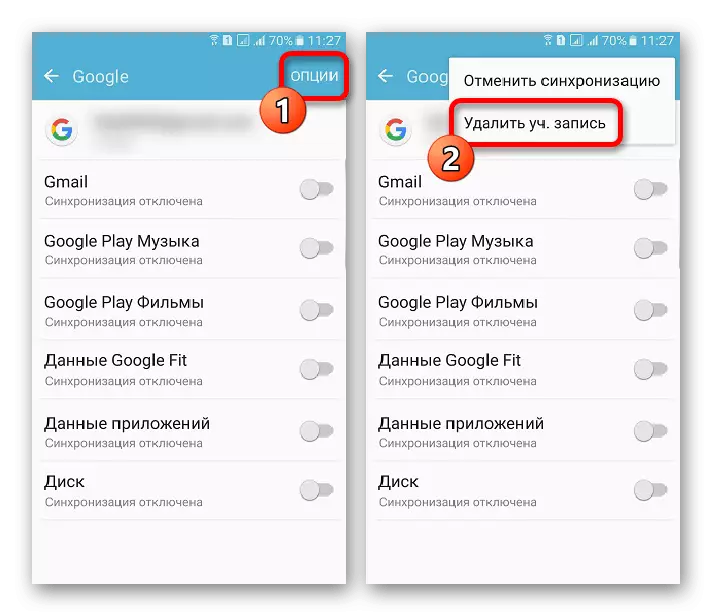
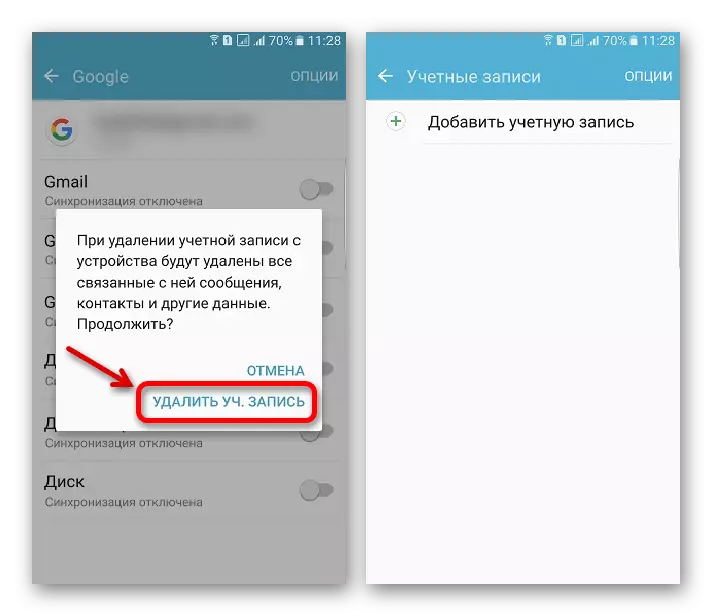
گزینه 3: آندروید
- در دستگاه های تلفن همراه سامسونگ با آندروید تمیز، فرآیند خروج از حساب Google تقریبا یکسان است با تمام نسخه های سیستم عامل. برای حذف، برنامه "تنظیمات" استاندارد، به حساب ها یا "کاربران و حساب ها" بروید و "Google" را انتخاب کنید.ما از طریق مرورگر و سایر برنامه های کاربردی از طریق مرورگر و سایر برنامه های کاربردی را در نظر نگیریم، زیرا پروفایل ها به دستگاه اضافه شده در هر صورت در تنظیمات ذخیره می شوند. در این راستا، اگر سعی کنید از طریق یک نرم افزار دیگر خارج شوید، هنوز خود را در پارامترهای سیستم پیدا خواهید کرد.
روش 2: تنظیم مجدد داده تلفن
جایگزینی برای اولین گزینه ممکن است تنظیمات دستگاه را بازنشانی کند، زیرا برای تکمیل تمیز کردن حافظه، به طور خودکار تمام حسابهای اضافه شده را از جمله Google غیرفعال می کند. با این حال، به دلیل این واقعیت که، همراه با این، هر گونه اطلاعات کاربر دیگر حذف خواهد شد، روش توصیه می شود تنها در موارد شدید توصیه می شود، به عنوان مثال، اگر آن را با استفاده از بخش مناسب سیستم عامل و یا قبل از فروش دستگاه
ادامه مطلب:
تنظیم مجدد تنظیمات تلفن در آندروید
نحوه بازنشانی تنظیمات در سامسونگ
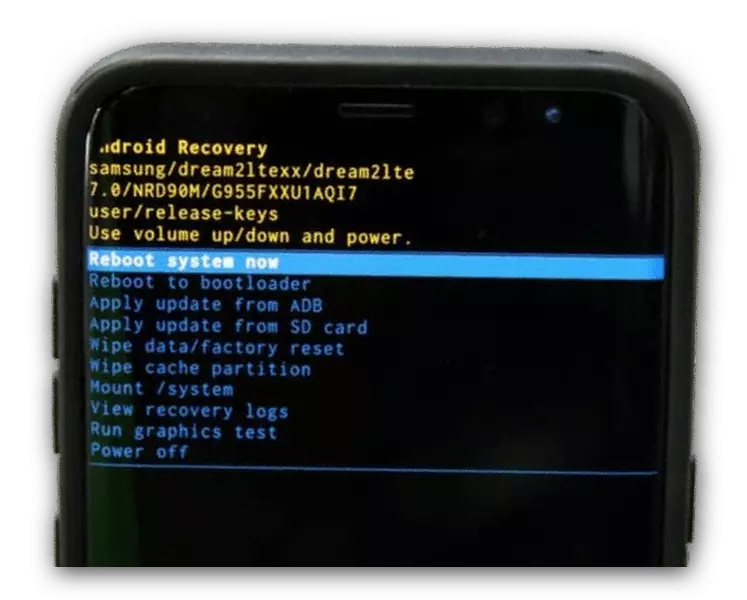
روش 3: حذف حساب
راه دیگری برای خروج از حساب گوگل در سامسونگ، همانطور که در هر دستگاه دیگر، به حذف کامل نمایه از طریق وب سایت رسمی شرکت می رسد. در این مورد، حساب به طور خودکار از تنظیمات گوشی های هوشمند و سایر برنامه های کاربردی ناپدید می شود، بدون نیاز به اقدامات اضافی.
به تنظیمات حساب بروید
- از لینک بالا برای باز کردن صفحه با پارامترهای نمایه در هر مرورگر استفاده کنید و از پانل بالا برای رفتن به برگه "داده ها و شخصی سازی" استفاده کنید.
- به صفحه «دانلود، حذف و برنامه ریزی» بروید و «حذف سرویس و حساب» را انتخاب کنید. در اینجا شما باید لینک "حذف حساب" را در قسمت "حذف حساب Google" لمس کنید.
- این اقدام باید چندین بار مطابق با تنظیمات امنیتی نصب شده تأیید شود، پس از آن حساب غیر فعال شده است. در عین حال، داده ها را می توان برای مدتی بازسازی کرد.
در بعضی موارد، اگر روش شرح داده شده را حذف کنید، قبل از آن، خروجی را از حساب خارج نکنید، همانطور که در ابتدای دستورالعمل مشخص شد، خطاها ممکن است بر روی تلفن، مانند اطلاع رسانی، یک عمل با گوگل صورت گیرد حساب. به همین دلیل، این روش نسبتا کمکی است و بدون نیاز حاد توصیه نمی شود.
همچنین خواندن: حل خطا "نیاز به یک عمل با حساب Google"